- 1.走入合成的世界
- 1.1.什么是合成
- 1.2.After Effects可以做什么
- 1.3.制作一个实例影片
- 1.3.1.第一组分镜头:大海
- 1.3.2.最后一组分镜头:LOGO定格
- 1.3.3.串接所有分镜头
- 1.3.4.输出不同平台的影片
- 2.遮蔽的力量
- 2.1.遮蔽
- 2.2.制作一个实例
- 2.2.1.用蒙版提取人物
- 2.2.2.制作火焰和闪电特效
- 2.3.和蒙版有关的特效
- 2.3.1.3D Stroke & Shine
- 2.3.2.内部/外部键
- 2.3.3.通道转化蒙版
- 3.矢量图形
- 3.1.矢量绘图
- 3.2.创建一个矢量场景
- 3.2.1.创建背景
- 3.2.2. 创建人物甲
- 3.2.3.创建人偶动画
- 3.2.4.为人物乙制作动画
- 4.三维合成
- 4.1.三维空间
- 4.2.三维空间中的合成
- 4.2.1.搭建三维场景
- 4.2.2.为三维场景中的元素设置动画
- 4.2.3.设置灯光、材质和摄像机动画
- 4.2.4.调整动画速度
- 5.调色的技巧
- 5.1.色彩知识
- 5.2.颜色校正
- 5.2.1.调色时的色彩位深度
- 5.2.2.调色技巧练习
- 5.2.3.局部调色练习
- 5.3.Color Finesse
- 5.3.1.设定调节范围
- 5.3.2.以HSL方式进行调色
- 5.3.3.以RGB方式进行调色
- 5.3.4.以其他方式进行调色
- 5.3.5.使用示波器
- 5.4.RAW图像
- 6.抠像技巧
- 6.1.抠像基础
- 6.2.颜色范围键
- 6.3.Keylight
- 6.4.颜色差值键
- 7.综合特效1
- 7.1.实例1
- 7.2.实例2
- 7.3.实例3
- 7.4.实例4
- 7.5.实例5
- 8.综合特效2
- 8.1.实例1
- 8.2.实例2
- 8.3.实例3
- 9.综合特效3
- 9.1.实例1
- 9.2.实例2
- 9.3.实例3
- 9.4.实例4
- 9.5.实例5
- 10.综合特效4
- 10.1.实例1
- 10.2.实例2
- 10.3.实例3
- 10.4.实例4
- 10.5.实例5—和3ds Max协同工作
- 10.6.和C4D协同工作
- 10.7.稳定工具
- 10.8.跟踪摄像机
我们当然希望一部好的影片有更多的人能够看到。能将影片输出为不同的文件格式,是After Effects的一个亮点。它涵盖了专业电影、家用影碟、网络媒体以及便携媒体等全方位的媒体平台。
After Effects CC通过两种方法输出影片:【添加到Adobe Media Encoder队列】和【添加到渲染队列】。
二者的区别是:前者主要通过Adobe CC套装中的专业编码软件Adobe Media Encoder输出终端的成品,它包含更多、更广泛的视频格式;而后者则主要输出用于再剪辑的高质量专业视频或者序列图片格式。
家用平台(DVD/Blu-ray)
谈到家用的媒体播放平台,我们首先想到的一定是DVD了。我们首先来看看如何生成家用平台可以播放的影片。需要注意的是,与老版本不同,在After Effects CC中只能通过Media Encoder CC输出用于DVD和Blu-ray影碟编码的源文件。
还是刚才制作的影片,注意选中要输出的合成,按“Ctrl +Alt + M”键,会自动启动MediaEncoder CC。可以看到,合成被添加到队列中。首先选择编码方式。单击左侧【格式】栏弹出编码器下拉列表,Media Encoder CC预置了大量主流的编码器。如果要刻录DVD可以选择MPEG2或者MPEG2-DVD。二者的区别是后者主要生成用于Adobe Encore刻录的M2V文件。如果要刻录高清蓝光碟片,可以选择MPEG2 Blu-ray或H.264蓝光。如图1-3-95所示。
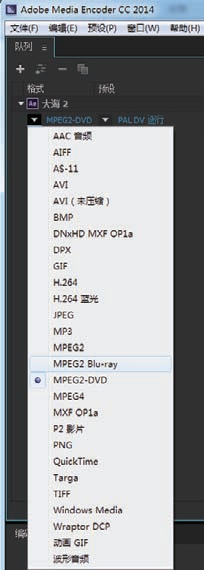
图 1-3-95
选择MPEG2编码器。单击右侧【预设】栏,弹出【导出设置】对话框,对编码器做进一步设置。如图1-3-96所示。
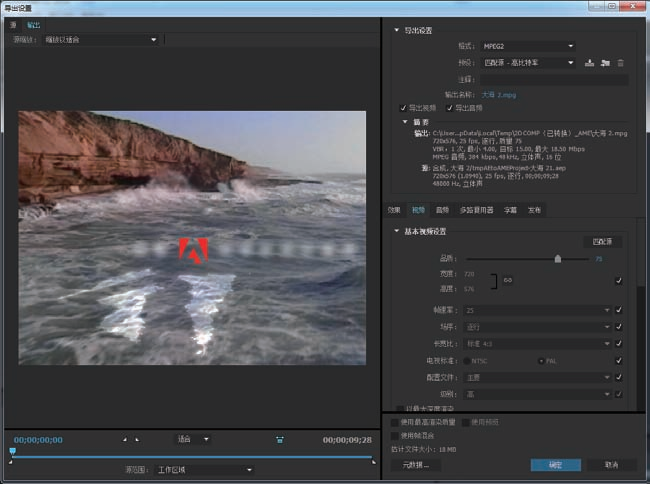
图 1-3-96
首先对视频进行设置。在格式下拉列表中选择输出格式。和上面的编码器设置相同,这里使用默认即可。在预设中的下拉列表中可以选择编码器的不同压缩参数模板。MPEG2默认为匹配源,可能会产生码流很大的文件。这里选择PAL DV即可。如果安装了其他编码器,该下拉列表中还会有更多编码方式以供选择。注意选中【导出视频】和【导出音频】,这样我们输出的影片既有画面又有声音。
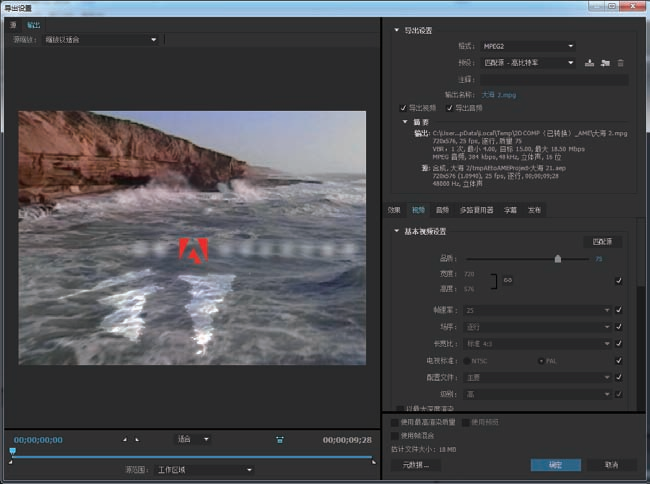
图 1-3-96
在基本视频设置中,可以对编码方式进行个性化定制。这比较简单,这里不再赘述,关于各种编码器的知识,读者可以参阅视音频编码的相关资料。一般情况下,没有特殊要求,我们都使用预制模板来输出标准影片。
设置完毕,单击【确定】按钮。在【输出文件】栏可以指定文件输出路径。
渲染前可以在下方【渲染程序】中进行指定。如果显卡支持CUDA加速,建议使用它。单击【队列】窗口右上方的 按钮进行渲染。如图1-3-97所示。如果队列中有多部影片,会按序渲染。
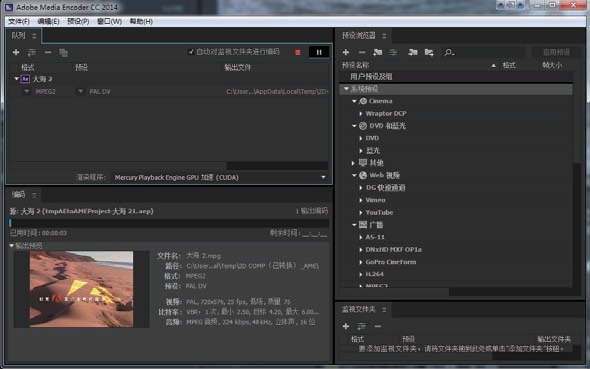
图 1-3-97
除了标清的DVD影片外,随着电视技术的飞速发展,高清电影已经越来越接近我们了。现在很多家庭都有了HDTV的电视。为了发挥高清电视的效果,高清影片的片源是必不可少的。
输出蓝光影片的话,需要在Format下拉列表中选择MPEG2 Blu-ray或H.264 Blu-ray。这两种格式压缩方式略有不同。输出设置方式与上边的DVD相同。
网络平台
在这个互联网世界,我们所制作的大部分影片都需要在互联网上发布。Media Encoder CC内置了多种适应不同情况的互联网媒体格式。从高质量的高清影片到迅速发布的小体积视频无所不包。在【队列】窗口右侧的【预设浏览器】中展开【Web视频】,可以方便地找到各大视频网站支持的主流媒体格式模板套用。如图1-3-98所示。

图 1-3-98
便携媒体
现在,便携媒体的视频播放功能已经越来越强大了。在Adobe CC中也特别加强了这方面的支持。现在,我们可以很方便地在After Effects CC中制作影片并在我们的手机、平板电脑中来播放。
同样在【预设浏览器】中展开【设备】栏,如图1-3-99所示,可以看到,主流的Android、Apple设备都在其列。输出在这些设备播出的影片,只要套用模板即可。如图1-3-99所示。

图 1-3-99
Media Encoder CC还提供了其他用途的各种主流格式,满足用户的全方位要求。编码解码器的主要作用是对视频信号进行压缩和解压缩。数字化后的模拟视频信号数据量非常大。庞大的数据量使得数据传输、存储和处理都非常困难。因此,必须采用压缩编码技术。我们可以看到,既然有编码,也就对应着解码。这就要求如果我们用一种编码器压缩生成影片而在播放影片的电脑上必须也有相对应的解码器才能播放。
用于再次制作
很多时候,一部影片需要在多个软件中进行制作。例如我们在三维软件中制作素材,在After Effects中进行特效合成,然后在Premiere Pro中来剪辑。这时候,我们在After Effects中制作的影片就不是最终的影片了,它是作为还需要在Premiere Pro中再次剪辑的素材来使用的。当然,我们可以直接将After Effects的项目导入到Premiere Pro中剪辑,但是将制作的影片计算成一个成片会提高工作效率(如果需要反复在两个软件中进行制作的话,导入项目效率则会更高)。在这种情况下,我们上面的几种输出方式就无法满足需要了,因为它们都需要对影片进行压缩。一般情况下,在影片没有最终完成前,我们要尽可能减少压缩的机会,以保证影片质量。
在After Effects 中选择需要输出的合成,按“Ctrl+ M”键,弹出【渲染队列】窗口。如图1-3-100所示。

图 1-3-100
知识点:渲染队列
After Effects在【渲染队列】对话框中进行渲染和输出设置,并渲染合成。在渲染开始前,可以在【渲染队列】对话框下方查看渲染队列,其中依序排列等待渲染的影片。可以拖动影片位置,改变影片的渲染顺序。每个待渲染影片显示影片渲染输出的一些信息。在渲染队列区域显示了部分渲染信息。
【渲染设置】中主要对渲染质量进行设置,包括渲染的分辨率,是否只用帧混合等。一般情况下,使用预制的最佳质量即可。如图1-3-101所示。
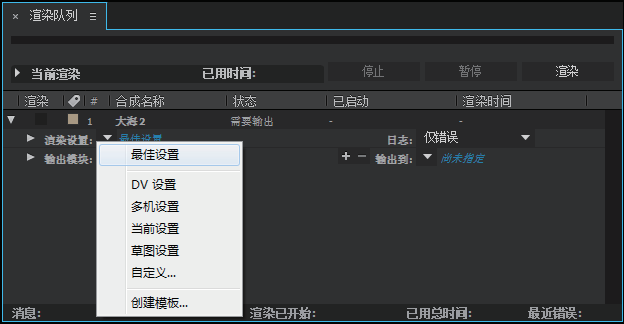
图 1-3-101
在【输出模块】栏单击小三角,在弹出的菜单中选择【自定义】,会弹出图1-3-102所示的对话框。
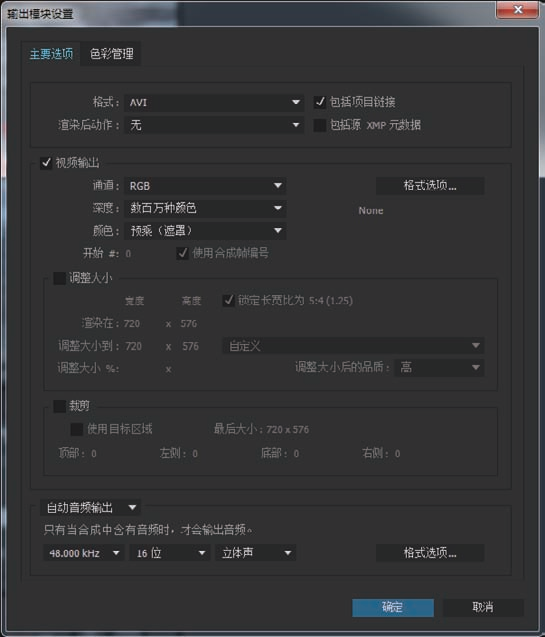
图 1-3-102
首先我们需要在【格式】下拉列表中选择输出的格式。对于后期制作来说,After Effects CC提供了各种图片序列格式来解决这个问题。图片序列的知识我们已经在前面讲过。大部分的图片序列都可以提供无损压缩,来满足再次编辑的需要。在【格式】下拉列表中可以看到,只要带有Sequence的格式,都是可以输出的图片序列。After Effects CC可支持的图片序列非常广泛,除了常用的JPEG、TGA、TIF等,它还提供了用于电影的Cineon格式、SGI工作站上的SGI格式、MAYA的IFF格式、Softimage的PIC格式等。
输出图片序列有一个需要注意的地方就是无法带有声音,如果影片有声音的话,我们需要单独输出一个声音文件。
TGA是PC平台上常用的图片格式。它具有无损压缩,且可以输出Alpha通道的特性。同时,它又广泛地被国际上的图形、图像工业所接收,并已经成为数字化图像以及光线追踪和其他应用程序(如3ds Max)所产生的高质量图像的常用格式。TGA属于一种图形、图像数据通用格式,大部分文件为24位或32位真彩色。由于它是专门为捕获电视图像所设计的一种格式,所以TGA图像总是按行存储和进行压缩的,这使它成为计算机产生的高质量图像向电视转换的一种首选格式。选择TGA格式后,注意单击【格式选项】按钮,弹出图1-3-103所示的对话框进行设置。

图 1-3-103
如果输出的影片带有Alpha通道的话,请勾选32位/像素,没有的话选择24位/像素即可。
同时输出多种格式
有时候我们需要将相同的影片输出为多种不同格式的文件。After Effects CC提供了同时输出多种格式文件的功能。
将需要输出的合成加入【渲染队列】后,在【渲染队列】窗口中选择合成,单击右侧【已启动】栏的按钮,新增一个输出模块。在其中选择输出格式即可。如图1-3-104所示,可以添加多个输出模块,指定不同格式同时输出,并且可以分别指定不同的文件夹,非常方便。
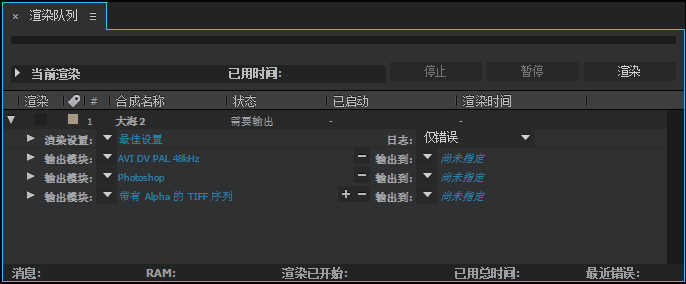
图 1-3-104